Optimierung 2:
Ebenenerkennung, Bereinigung und Farben
Ebenenerkennung, Bereinigung und Farben
Erkennung der Layerstruktur
- Weisen Sie die PDF-Ebenenstruktur DWG oder DXF zu (falls verfügbar)
- Elemente auf einer separaten Ebene nach Elementfarbe sortieren
- Elemente auf separaten Layern nach Elementlinienstärke sortieren
Beim Erstellen einer PDF-Datei kann eine PDF-Ebenenstruktur zugewiesen werden. Leider wird diese Funktion selten genutzt. Die Ebenenstrutur im PDF ist baumartig aufgebaut. Im Gegensatz dazu ist der Layeraufbau in DWG oder DXF flach. Print2CAD bietet die Möglichkeit, die baumartige Struktur von PDF in die flache Ebenenstruktur von DWG oder DXF umzuwandeln.
Print2CAD bietet die Möglichkeit, eine Ebenenstruktur basierend auf den Farben von PDF-Elementen zu erstellen. Wenn die Erkennungsfunktion aktiviert ist, werden alle Elemente farblich in separate Ebenen sortiert. Die Ebenen erhalten den Namen: Farbe-[Zahl] oder Farbe-[RGB]. Unter bestimmten Umständen kann diese Funktion zu viele Ebenen erstellen, daher empfehlen wir, die Farben auf 10 Indexfarben zu ändern. Diese Funktion kann mit der Option „Elemente nach Objektlinienstärke auf separaten Ebenen sortieren.“ kombiniert werden
Print2CAD bietet die Möglichkeit, eine Ebenenstruktur basierend auf der Linienstärke von PDF-Elementen zu erstellen. Wenn die Erkennungsfunktion aktiviert ist, werden alle Elemente nach Linienstärke in separate Ebenen sortiert. Die Layer erhalten den Namen: Breite-[Zahl]. Diese Funktion kann mit der Option Elemente nach Objektfarbe auf separaten Ebenen sortieren kombiniert werden.
Wichtig:Die Linienbreite ist nur in der DWG- oder DXF-Dateiversion 2004 und höher verfügbar. Ändern Sie daher ggf. die Zielversion auf 2004 oder höher.
Scheitelpunkte von Polylinien mit kurzer Entfernung bereinigen und Polylinie generieren (Datenreduktion)
- Einige PDF-Dateien enthalten Pfade mit vielen kleinen Abständen zwischen Scheitelpunkten. Es erzeugt viele Koordinateninformationen und erhöht die Zeichnungsdatenmenge.
- Sie können die Anzahl der Scheitelpunkte in Pfaden reduzieren, indem Sie alle Scheitelpunkte löschen, deren Abstand zu seinem Nachbarn kleiner als der angegebene Abstand ist. Da das Löschen von Scheitelpunkten die Ecken phasieren kann, muss der Parameter Max. Angle Alternation hilft dem Programm, die Ecken zu erkennen.
- PDF-Dateien können Pfade mit vielen Punkten (Eckpunkten) enthalten. Auch eine große Menge an Pfaddaten kann problemlos in PDF verarbeitet werden, da Pfade nicht viele Einstellungen und Eigenschaften haben. Nach der Konvertierung in DWG oder DXF wird jedes Pfadsegment zu einer vollständigen CAD-Linie oder Polylinie. Diese einzelnen CAD-Elemente können viele zusätzliche Einstellungen und Eigenschaften enthalten.
Kurze Zeilen löschen (Datenreduktion)
- Einige PDF-Dateien enthalten Pfade mit vielen kleinen Linien. Dies passiert meistens, wenn gepunktete Linien in PDF-Dateien als einzelne Linien erzeugt wurden. Diese einzelnen Zeilen können leicht in PDF konvertiert werden, da die Pfade nicht viele Einstellungen oder Eigenschaften haben.
- Nach der Konvertierung in DWG oder DXF ist jede Linie eine vollständige CAD-Linie und kann viele zusätzliche Einstellungen und Eigenschaften aufweisen. Diese Daten können die Kapazitäten eines CAD-Systems und Arbeitsspeichers belasten.
- Die minimal erlaubte Zeilenlänge kann mit dem Parameter „Smallest Line“ eingestellt werden. Wenn eine Zeile kleiner als der Parameter „Kleinste Zeile“ ist, wird die Zeile gelöscht. Wichtig:
Gepunktete Linien oder Schraffuren können vollständig gelöscht werden und sind daher möglicherweise nicht in der erstellten DWG- oder DXF-Datei verfügbar.
Kreise und Bögen erzeugen
- Viele PDF-Dateien enthalten Kreise und Bögen, die in Polylinien umgewandelt wurden. Diese Polylinien neigen dazu, ungenau zu sein, was es schwierig macht, sie als Kreis oder Bogen zu erkennen.
- Obwohl die Erkennung einer Polylinie als Kreis oder Bogen einfach erscheint, wenn man sich ein PDF ansieht (ein Mensch kann den Kreis oder Bogen sofort erkennen), muss sich die Software etwas anstrengen, um dies zu tun .
Wenn eine Konvertierung Bogen auf dem Kopf erzeugt, wurde die Radiusabweichung R in % zu hoch eingestellt.
RGB-Farbraum zuweisen
- Print2CAD ermöglicht es dem Benutzer, allen konvertierten Elementen RGB-Farben zuzuweisen. Ein RGB-Farbraum ist ein beliebiger additiver Farbraum, der auf dem RGB-Farbmodell basiert. Ein bestimmter RGB-Farbraum wird durch die drei chromatischen Farben Rot, Grün und Blau als additive Primärfarben definiert.
Die Farbe Schwarz in einem PDF wird in die Farbe Weiß im CAD umgewandelt. Die Farbe Weiß in einem PDF wird auch im CAD in die Farbe Weiß umgewandelt.
Weisen Sie 256 Indexfarbe zu
- Print2CAD ermöglicht dem Benutzer, die 256 AutoCAD®-Indexfarben den resultierenden DWG- oder DXF-Elementen zuzuweisen.
Weisen Sie den ersten 10 Indexfarben zu
Print2CAD ermöglicht es dem Benutzer, die ersten 10 von 256 AutoCAD®-Indexfarben den resultierenden DWG- oder DXF-Elementen zuzuweisen. Diese Farben sind:- Rot
- Gelb
- Grün
- Cyan
- Blau
- Magenta
- Schwarz/Weiß
- Helles Grau
- Grau
- Dunkelgrau
Weisen Sie allen Elementen eine einheitliche Farbe zu
Print2CAD ermöglicht es dem Benutzer, allen konvertierten Elementen eine einheitliche Farbe zuzuweisen.
Linienstärke Objekten zuweisen
- Das Programm Print2CAD ermöglicht es dem Benutzer, allen DWG- oder DXF-Elementen eine PDF-Strichstärke zuzuweisen. Im Gegensatz zu DWG-Elementen mit obligatorischer Linienstärke können PDF-Elemente eine beliebige benutzerdefinierte Linienstärke haben.
Die PDF-Linienstärke kann jeden benutzerdefinierten Wert haben, zum Beispiel 0,27 mm oder 1,675 mm.
Linienstärke ist nur in DWG- oder DXF-Version 2004 und höher verfügbar. Ändern Sie ggf. die Zielversion auf 2004 oder höher.
Wichtig:
Linienstärken können auch als Schraffur in PDF-Dateien definiert werden. Wir haben dieser Linienstärke den Namen „Line Weight Fake“ gegeben.
- Schalten Sie die Linienstärkenansicht im Adobe Reader unter „Linienstärken anzeigen“ aus. Erscheinen die Linien nicht mit Linienstärke 0,0, so existieren keine echten Linienstärken, sondern Schraffuren, die die Linienstärke anzeigen. Beim Konvertieren kann es schwierig sein, die passende Strichstärke in DWG oder DXF zu finden.
- Eine weitere Schwierigkeit besteht darin, wenn mehrere PDF-Längen im selben Bereich vorhanden sind.
- Zum Beispiel: Ein PDF enthält die Strichstärken 1,82, 2,56, 3,56 mm.
- Die konvertierte DWG-Datei enthält nur eine Linienstärke, die in diesem Fall 2,11 mm betragen würde, was einer ISO-Standard-Linienstärke entspricht.
- Unser Vorschlag dafür wäre, den Skalierungsfaktor für Linienstärken zu verwenden. Durch die Verwendung dieses Faktors kann der Benutzer die Linienstärken im PDF vergrößern oder verkleinern.
Schraffur-Konvertierung
- Bei der Arbeit mit PDF gibt es keinen großen Unterschied zwischen Pfaden und Schraffuren. PDF-Schraffuren sind als Pfade mit der Anmerkung „gefüllt“ definiert. Dies erhöht die Ladegeschwindigkeit der PDF-Datei. DWG- oder DXF-Dateien können jedoch sehr langsam geöffnet werden, wenn sie zahlreiche Schraffuren aufweisen.
- Eine echte Schraffur in einer DWG- oder DXF-Datei weist viele zusätzliche Attribute und Qualitäten auf. Daher kann eine Schraffur die Ladegeschwindigkeit einer CAD-Zeichnung stark belasten.
- Obwohl AutoCAD die beeindruckende Menge von etwa 50.000 Schraffuren bewältigen kann, verlangsamt es das Programm. Viele andere CAD-Systeme sind jedoch nicht in der Lage, eine so große Menge an Schraffuren zu verarbeiten. Print2CAD hat eine maximale Anzahl von Schraffuren, die in der Konfiguration definiert sind (Standard 50.000). Weist ein PDF mehr als das Maximum an Schraffuren auf, werden nur die Grenzen der verbleibenden Schraffuren konvertiert.
Alle Schraffuren löschen
- Wenn diese Features ausgewählt sind, werden die Schraffuren nicht konvertiert. Nur die Grenzen der Schraffuren werden als Polylinien dargestellt.
- Wenn die PDF-Datei mit einer HPGL-Schnittstelle erstellt wurde, können die Schraffurgrenzen Schleifen aufweisen. Diese Schleifen werden in DWG oder DXF anders interpretiert als in HPGL. Sie werden möglicherweise leer gelassen. Löschen Sie in solchen Fällen alle Schraffuren und geben Sie nur die Schraffurgrenzen aus. <
Konvertieren Sie die Grenze der Schraffur
- Diese Funktion gibt alle Schraffurgrenzen als Polylinien aus.
Schraffuren in die Layer einsortieren
- Wenn diese Funktion ausgewählt ist, werden die Schraffuren auf dem angegebenen Layer sortiert.
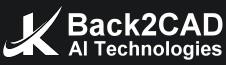
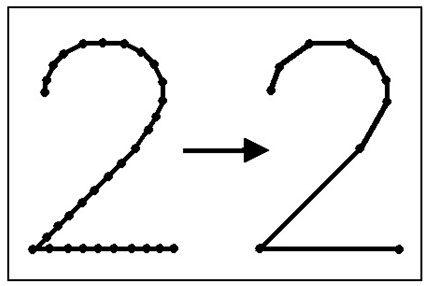
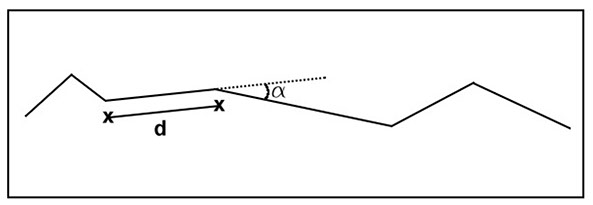
.jpg)
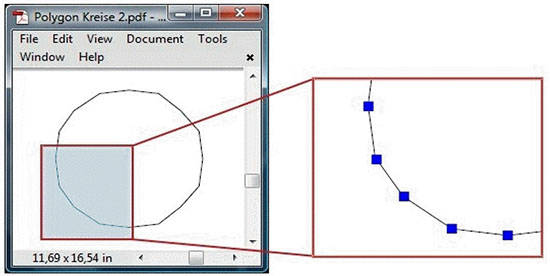
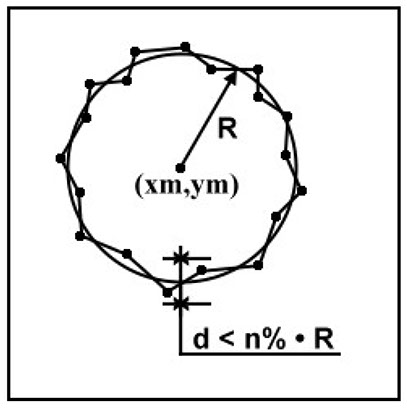
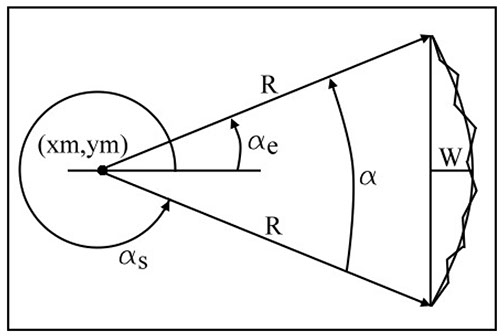
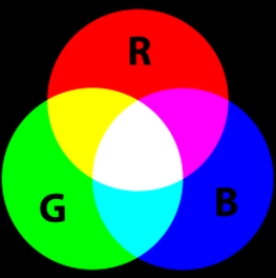
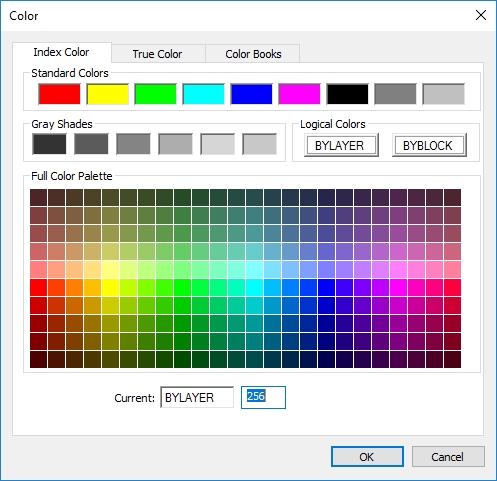
.jpg)
.jpg)
.jpg)